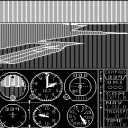Oft gestellte Fragen
1. Wie installiere ich Missionen, Addons oder MODs, die ich heruntergeladen habe?
Mache einen Doppelklick auf die heruntergeladene ZIP-Datei, die man auch als Archiv bezeichnet. Manchmal befinden sich mehrere Dateien oder Ordner in der "Verpackung". Jetzt gilt es den oder die richtigen Ordner zu erwischen, um nicht Dateien zu entpacken, die unnötig sind. Dazu schaue in die einzelnen Ordner. Jeder Ordner, der die Dateien
layout.json und manifest.json
enthält, muss in den Comunity-Ordner des Flugsimulators entpackt werden. Das Archiv kann auch TXT-, PDF- oder readme-Dateien enthalten. Die sollten auch entpackt werden, da sie oft wichtige Informationen enthalten. Manchmal ist auch ein Ordner mit Bildern dabei, aber diese Elemente gehören nicht in das Dateisystem des Flugsimulators, sondern in einen Ordner deiner Wahl.
2. Community-Ordner
Bevor es nun an das Entpacken geht, musst du den Community-Ordner im Dateisystem des Flugsimulators finden. Der Simulator darf dabei nicht gestartet sein. Nun kommt es darauf an, welche Verkaufsversion du besitzt.
Kopiere die entsprechende Zeile deiner gekauften Version, öffne den Windows-Explorer und kopiere die Zeile in die Adresszeile des Windows-Exlorers, drücke die Enter-Taste und du befindest dich im Community-Ordner. Alternativ kannst die Zeile auch in die Windows-Suchleiste, neben dem Windows-Startsymbol einfügen und Enter drücken.
Microsoft Store/Xbox App:
%LOCALAPPDATA%\Packages\Microsoft.FlightSimulator_8wekyb3d8bbwe\LocalCache\Packages\Community
Steam:
%APPDATA%\Microsoft Flight Simulator\Packages\Community
DVDs:
%LOCALAPPDATA%\MSFSPackages\Community
Da du den Ordner sicher noch öfter brauchen wirst, lege am besten eine Verknüpfung auf den Desktop, um ihn schnell wieder aufrufen zu können. Nun entpacke den oder die Ordner aus dem Paket in den Community-Ordner und starte den Simulator.
Eine andere Möglichkeit ergibt sich, wenn du die Daten des MSFS auf ein anderes Laufwerk installiert hast, z.B. Laufwerk D:\MSFS. Es ist sogar sehr empfehlenswert die MSFS-App auf dem Systemlaufwerk und die übrigen Daten auf einem anderen Laufwerk zu installieren. In dem Fall befindet sich der Community-Ordner direkt im Stammordner der Installation, neben dem Ordner "Official". Falls nicht, lege den Ordner "Community" dort an.
3. Wo finde ich die installierte Mission im Simulator?
Nachdem der Simulator gestartet ist, klicke auf die untere, mittlere Kachel „Aktivitäten“. Scrolle ganz nach rechts und klicke auf die Kachel „Benutzerdefinierte Inhalte“. Dort findest du alle Missionsarten von Drittanbietern.
4. Die installierte Mission wird nicht angezeigt.
Wenn die Mission in Benutzerdefinierte Inhalte nicht angezeigt wird, kann das in der Regel 3 verschiedene Ursachen haben, die es zu prüfen gilt. Meistens trifft wenigstens eine davon zu. Lies dazu noch einmal in der Beschreibung des Anbieters und prüfe
-
- ob das für die Mission vorgesehene Flugzeug installiert ist
- ob die richtige Bemalung installiert ist
- ob weitere Addons oder MODs für die Mission notwendig und installiert sind, z.B ein Addon-Flugzeug oder -Lackierung
Kannst du für die Pukte 1 und 2 nichts in der Beschreibung finden, klicke dich bis zum vorletzten Ordner der Mission hindurch. Dort findest du eine [xyz].flt-Datei. Öffne sie mit dem Textedidor und scrolle bis zum Block [Sim.0]. Hinter dem Eintrag "Sim=" findest du das vorgesehene Flugzeug und ggf. auch die Lackierung.
Es gibt auch noch eine vierte Ursache, die schwer zu prüfen ist, wenn nämlich MS/ASOBO ein Update für den Simulator herausgebracht hat und die Mission noch nicht daran angepasst ist. Das kommt aber äußerst selten vor. In dem Fall solltest du möglichst bald den Ersteller informieren, der machmal selbst überrascht darüber ist und sicher bald ein Update erstellt.
5. Hilfe! Ich bin abgestürzt und komme nicht weiter.
Aus irgendwelchen Gründen hast du dich in eine prekäre Situation gebracht, bist abgestürzt und das Flugzeug erscheint nach dem Start der Mission kurz vor der Absturzstelle, ohne dass du es abfangen kannst und stürzt unweigerlich wieder ab.
In dem Fall kannst du vor dem Absturz ganz schnell die Esc-Taste drücken. Unten, links im Fenster hast du dann einen Button „POS1 – Neustart“. Drücke dann die POS1-Taste oder klicke auf den Button und du kannst die Etappe von vorne beginnen.
Wenn das nicht hilft, beende den Simulator und navigiere im Community-Ordner zu dem Ordner, der die Mission enthält und hänge an den Ordner die Zeichenfolge [-000001] an – ohne Klammern natürlich. Dann kannst du die gesamte Mission von vorne beginnen.
6. Der GPS-Kurs wird nicht oder falsch angezeigt.
Nachdem du die zweite oder dritte Etappe beendet hast, zeigt das GPS einen falschen Kurs an und will dich zu einem der früheren Wegpunkte zurückbringen.
Das ist ein Fehler, der schon seit SU5 im Simulator existiert und bis heute nicht behoben ist. Es gibt aber einen Weg, den Fehler zu umgehen. Zuerst aber ist wichtig, dass du für Bush Trips nicht die Instrumente von Working Title benutzt. Die zeigen oft von Anfang an keinen GPS-Kurs an. Überprüfe das vorher im Profil / Inhaltsmanager und gib dort „Working Title“ in die Suchmaske ein. Deinstalliere dann die Garmin-Geräte von „Working Title“ und kehre zu deinem Bush Trip zurück.
Im nachfolgenden erkläre ich anhand des G 1000, wie man den richtigen Kurs wiederherstellen kann. Die anderen Garmins funktionieren adäquat.
-
- Klicke auf FPL-Taste und der Flugplan öffnet sich.
- Stelle fest, auf welchem Flughafen du stehst und ermittle dessen ICAO. Drehe dann an dem dicken FMS-Knopf bis die ICAO des Flughafens erscheint, auf dem du stehst und dann einen weiter auf den nächsten Wegpunkt (USR), der nach dem Flughafen angezeigt wird.
- Klicke auf die MENU-Taste. Es öffnet sich ein neues Fenster, in dem die Aufschrift „Activate Leg“ blinkt.
- Klicke auf die ENT-Taste und ein neues Fenster erscheint, wo die Aufschrift „Activate“ blinkt. Klicke noch einmal auf die ENT-Taste und der richtige Kurs ist eingestellt.
Um den Flugplan zu schließen, klicke noch einmal auf die FPL-Taste oder lass ihn offen, um deinen Fortschritt beobachten zu können.
 Garmin 1000
Garmin 1000
7. Ich bin gelandet aber die Etappe beendet sich nicht.
Auch das kann verschiedene Ursachen haben:
-
- Achte darauf, wo du bist. Bist du auf dem richtigen Zielfugplatz gelandet? Das kannst du am besten in der VFR-Map (oberes Menü im Simulator) prüfen, indem du vorher einen Blick ins Navlog wirfst. Im Navlog ist der Zielflughafen angegeben; in der VFR-Map siehst du, wo du dich gerade befindest.
- Achte darauf, wo du stehst. Bei kleinen Flugplätzen (z.B. Sand- und Grasbahn) beendet sich die Etappe i.d.R. nur auf der Piste. Stehst du außerhalb der Piste, rolle auf die Piste zurück.
- Achte auf Landebedingungen. Manche Entwickler fordern zum Beenden einer Etappe, dass der Motor abgestellt werden muss oder weitere Bedingungen erfüllt werden müssen, damit die Etappe abgeschlossen werden kann. (Mache ich auch gerne. Das erhöht den Realismus ein wenig.) Diese Bedingungen findest du entweder in der Beschreibung der Mission, auf der Downloadsite, oder im Intro (Startseite der Mission, linkes Feld) oder auch im Navlog.
- Nach einem Update des MSFS kann es vorkommen, dass sich die ICAO oder auch der Flughafenname eines der Zielflughäfen geändert hat. In dem Fall kannst du nur den Ersteller des Bush-Trips informieren und darum bitten ein Update für den betreffenden Bush-Trip zu erstellen, was er sicher bald tun wird, damit sein Produkt wieder wie vorgesehen funktioniert.
Noch ein HINWEIS dazu: Im Regelfall spielt es keine Rolle, ob du alle Wegpunkte der Etappe überflogen hast oder nicht. Hast du deinen Zielflughafen erreicht, sollte sich die Etappe beenden, es sei denn, es ist im Navlog ausdrücklich gefordert, diesen oder jenen Wegpunkt zu erreichen.
8. Kann man das Flugzeug in den Missionen tauschen?
Grundsätzlich ja. Allerdings können Probleme auftreten, wenn das Flugzeug automatisch während der Mission be- oder entladen wird. Nimmst du ein kleineres Flugzeug, kann es sein, dass es nicht vom Boden abhebt oder nur sehr schwer zu manövrieren ist. Außerdem verschieben sich die Beladungspunkte bei anderen Flugzeugen, was das Flugverhalten negativ beeinflussen kann.
Um das Flugzeug zu tauschen gibt es 2 Möglichkeiten. Am einfachsten ist es du benutzt den MissionChanger von BuffyGC. Den gibt es hier: https://www.bushtripinjector.de/mission-changer/
Die zweite Möglichkeit ist die FLT-Datei der Mission zu bearbeiten. Dazu geht man wie folgt vor:
-
- Setze dein Wunschflugzeug auf einen beliebigen Flughafen und speichere den Flug als FLT-Datei auf deiner Festplatte - nicht in der Cloud. Öffne den Dateipfad: [FS-Installationsordner]\LocalState\.
Suche die gerade abgespeicherte Datei und öffne sie mit einem Texteditor. In diesem Zeilenblock kann man die korrekte Bezeichnung ablesen und kopieren.
[Sim.0]
Sim=[dein Flugzeug] - Gehe jetzt in den Community-Ordner zu dem Ordner, der die Mission enthält. Klicke dich dort bis zum vorletzten Ordner durch und öffne die dort enthaltene FLT-Datei. Füge dort hinter "Sim=" dein Flugzeug ein und starte den Simulator neu.
- Setze dein Wunschflugzeug auf einen beliebigen Flughafen und speichere den Flug als FLT-Datei auf deiner Festplatte - nicht in der Cloud. Öffne den Dateipfad: [FS-Installationsordner]\LocalState\.
9. Wenn ich einen Wildnisflug lade, friert der Ladebildschirm ein.
Bei einem solchen Verhalten ist meistens der Rolling-Cache das Problem, wenn er veraltete Daten enthält. Gehe im MSFS zu Optionen / Allgemeine Optionen / Daten. Klicke auf "Rolling-Cache-Datei Löschen" oder schalte den Rollng-Cache ganz aus, wenn du eine stabile Internetverbindung hast. Starte den Simulator neu.
10. Du hast ein Problem, das hier nicht aufgeführt ist?
Dafür gibt es mehrere Möglichkeiten, dir zu helfen:
-
- Schreibe eine E-Mail an
Diese E-Mail-Adresse ist vor Spambots geschützt! Zur Anzeige muss JavaScript eingeschaltet sein. . Sollte dieser Fehler bei mehreren Benutzern auftauchen, kann ich ihn gleich auf diese Seite mit aufnehmen. - Melde dich bei unserem Entwicklerforum auf Discord an. Wenn du selbst auch kein Entwickler bist, wird dir dort ganz sicher sehr schnell geholfen, wenn ich für eine Weile durch Beruf oder Urlaub nicht erreichbar bin. (Muss ja auch mal sein.)
- Wenn du bei Discord einen Account hast, kannst du mir eine Freundschaftsanfrage senden und live mit mir in Kontakt treten, wenn du dort nach "Koschi61" suchst. Meistens bin ich am Abend erreichbar.
- Schreibe eine E-Mail an